Kişileri iPhone'a Geri Getirmenin En İyi Kanıtlanmış Yolları [Tam Kılavuz]
 Tarafından güncellendi Lisa Ou / 24 Kasım 2021 09:05
Tarafından güncellendi Lisa Ou / 24 Kasım 2021 09:05Kişiler, iPhone'unuzda saklayabileceğiniz ve her seferinde telefon numarasını yazmadan mesaj göndermek veya birini aramak için kullanabileceğiniz temel verilerdir. Ancak, hiçbir yerde, yanlışlıkla veya kasıtsız olarak bunları cihazınızda veya herhangi bir şekilde neden kişilerinizin iPhone'unuzda bulunmadığını sildiğiniz zamanlar vardır. Eh, iPhone'daki Telefon veya Kişiler uygulamasında geri alma düğmesi bulunmadığından ve iPhone'daki kişileri geri almanın yolu kolay olmadığından, yanlışlıkla bunu yaptıysanız, bu korkunç bir senaryodur. Görevinizi tamamlamak için yanınızda en iyi araca ve biraz çabaya sahip olmanız gerekir. Bu makale, kişileri iPhone'da nasıl geri alacağınız konusunda size en iyi kanıtlanmış üç yol sunar.
![Kişileri iPhone'a Geri Getirmenin En İyi Kanıtlanmış Yolları [Tam Kılavuz]](https://www.fonelab.com/images/ios-data-recovery/how-to-get-contacts-back-on-iphone.jpg)

Rehber Listesi
Bölüm 1: Kişileri iPhone'da SIM Karttan Geri Alma
iPhone'unuzdan bir kişiyi sildiyseniz, bu kişileri daha önce bir SIM karta kaydeden kişiler için içe aktararak SIM Kartınızı tekrar takarak geri alabilirsiniz. Ancak, iPhone 8, X ve 11 gibi bazı iPhone sürümlerinin telefondan SIM Karta kişileri aktarmaya izin vermediğini unutmamalısınız. SIM kartta kişileriniz olup olmadığını bilmiyorsanız, aşağıdaki yöntemleri her zaman deneyebilirsiniz.
SIM Karttan iPhone'da Kişileri Geri Alma Adımları:
1. Adımİlk önce cihazınızı kapatın, açın. Sim Kart bağlantı noktasıve kişileri içeren SIM Kartınızı takın. İşlemdeki kesintileri önlemek için düzgün şekilde oturduğundan emin olun ve iPhone'unuzun SIM Kart ile uyumluluğunu kontrol edin.
2. AdımCihazınızı açın, ardından Ayarlar ve aşağı kaydırın, ardından Bize Ulaşın. Bundan sonra, simgesine dokunun. SIM Kişileri Al.
3. AdımBundan sonra, açılır bildirimde konumu seçin. Bizim durumumuzda, İPhone'umda.
4. AdımKişilerinizi Sim karttan iPhone'a aktarma işlemini tamamlamak yalnızca birkaç saniye sürebilir. İçe aktarmanın tamamlanmasını bekleyin, ardından Bize Ulaşın app'i açın ve tüm bağlantıların içe aktarılıp aktarılmadığını kontrol edin ve işiniz bitti.
İOS için FoneLab ile fotoğraflar, kişiler, videolar, dosyalar, WhatsApp, Kik, Snapchat, WeChat ve iCloud veya iTunes yedeklemenizden veya cihazınızdan daha fazla veri içeren kaybolan / silinen iPhone verilerini kurtarırsınız.
- Fotoğrafları, videoları, kişileri, WhatsApp ve daha fazla veriyi kolayca kurtarın.
- Kurtarma işleminden önce verileri önizleyin.
- iPhone, iPad ve iPod touch mevcuttur.
Bölüm 2: Silinen Kişileri Yedekleme Dosyalarından iPhone'a Geri Alma
iCloud
iCloud, müzik, fotoğraf, film, belge ve kişiler gibi diğer dosyaları depolayan iOS aygıtlarının yerleşik bir özelliğidir. Bu durumda, bir yedekleme dosyası oluşturduysanız veya iCloud kişilerini silmeden önce sıfırlamadan eşzamanlamanın yanı sıra iPhone'unuzdaki iCloud özelliğini kullanarak bunları iCloud'unuzdan alabilirsiniz.
iCloud Yedekleme ile Silinen Kişileri Geri Alma Adımları:
1. AdımGit senin Ayarlar Uygula ve git genel Bölüm. Aşağı kaydırın, ardından Tüm İçeriği Sıfırla ve Sıfırla. İstenirse, cihazınızı sıfırlamayı onaylamak için iPhone şifrenizi girin. Bundan sonra cihazınız yeniden eskisi gibi olacak ve onu yenisiyle kurmanız gerekecek.
2. AdımiPhone'unuzu kurduktan sonra, tüm verilerinizi bir iCloud yedeklemesinden geri yükleyecek şekilde yapılandırın. Listeden kişilerinizi en iyi içeren yeni bir yedeği seçmeniz yeterlidir. Bundan sonra iPhone, cihazınızı kurduktan sonra silinen kişilerinizi geri yüklemeye başlayacaktır.
iTunes
iTunes, bir iPhone için veri veya dosya yedeklemesi oluşturmaya yönelik bir programdır ve bu, bir iPhone'daki iOS verilerini yönetmenin yöntemlerinden biridir. Bunu akılda tutarak, iTunes programını kullanarak bir yedekleme oluşturduysanız, silinen kişileri hızlı bir şekilde iPhone'unuza geri alacaksınız.
iTunes Yedekleme ile iPhone'da Silinen Kişileri Geri Alma Adımları:
1. Adımİlk önce, bilgisayarınızda iTunes'u başlatın. Ardından, bir USB kablosu kullanarak iPhone'unuzu bilgisayarınıza bağlayın. Ancak iTunes programınızın güncellenmiş sürüm olduğundan emin olmanız gerektiğini unutmayın.
2. AdımTıkla cihaz panelin üst kısmındaki simgesine tıklayın, ardından iPhone Restore altında Özet. Eylem, iPhone'unuzdan iPhone'unuzdaki tüm içeriği geri yüklemesini ister, ardından cihazın yüklenmesini bekler ve silinen kişilerinizi iPhone'unuzda görebilmeniz gerekir.
Bulucu
macOS 10.14 ve güncellenmiş sürümleri kullanıyorsanız cihazınız artık iTunes uygulamasını desteklemiyor. Bu nedenle, silinen kişileri iPhone'unuzda geri almak için Mac'te Finders uygulamasını kullanmak, Mac kullanıcıları için en iyi alternatif ve şiddetle tavsiye edilen çözümdür. Ancak, bu yöntem yalnızca iPhone'unuzda silinmeden önce bir yedek oluşturduğunuzda çalışır.
Finder ile iPhone'da Silinen Kişileri Geri Alma Adımları:
1. AdımiPhone'unuzu bir USB kablosu kullanarak bilgisayara bağlayın, ardından Finder uygulamasını açın. Eğer Bu bilgisayara güven Ekranınızda açılan bildirim penceresine dokunun. Güven bağlanmaya devam etmek için
2. AdımFinder'ın ana arayüzünde, yan paneldeki iPhone simgesine tıklayın, ardından Restore Backup. Son olarak, listeden silinen kişilerinizi içeren en fazla yedekleme önizlemesini seçin ve kurtarma işlemine devam etmek için Geri Yükle'yi tıklayın.
Ancak bilmelisiniz ki, yukarıda bahsedilen yöntemler, yalnızca silinmeden önce bir yedek oluşturduysanız işe yarar. Ancak ne yazık ki bir yedekleme oluşturmayı kaçırdıysanız, iOS için FoneLab ile silinen kişilerinizi iPhone'a geri getirebilirsiniz.
İOS için FoneLab ile fotoğraflar, kişiler, videolar, dosyalar, WhatsApp, Kik, Snapchat, WeChat ve iCloud veya iTunes yedeklemenizden veya cihazınızdan daha fazla veri içeren kaybolan / silinen iPhone verilerini kurtarırsınız.
- Fotoğrafları, videoları, kişileri, WhatsApp ve daha fazla veriyi kolayca kurtarın.
- Kurtarma işleminden önce verileri önizleyin.
- iPhone, iPad ve iPod touch mevcuttur.
Bölüm 3: iOS için FoneLab ile iPhone'da Silinen Kişiler Nasıl Geri Alınır
Silinen kişileri iPhone'da geri almak kolay değildir ve kullanmak için herhangi bir arka planınız veya aracınız yoksa, ancak İOS için FoneLab, bu olası bir görevdir. Bu çok işlevli araçla, acemi olsanız bile kişilerinizi bir veya iki dakika içinde hızlı bir şekilde iPhone'unuza geri alabilirsiniz. Beklentilerinizi karşılamak için profesyonelce tasarlanmıştır. Bununla, seçici ve doğrudan yapabilirsiniz silinen veya kaybolan veri dosyalarını kurtarın iOS aygıtlarından veya Windows ve Mac bilgisayarlarda bir veya iki dakika içinde dosyaları yedekleyin. Bununla birlikte, kurtarma işleminden önce ayrıntılı iOS verilerini (hem silinmiş hem de mevcut dosyalar) serbestçe önizleyebilirsiniz.
İle iPhone'da Silinen Kişileri Geri Alma Adımları İOS için FoneLab:
1. AdımFoneLab'ın resmi web sitesinden iOS için FoneLab'ı indirin ve bilgisayarınıza kurun. Kurulumun ardından otomatik olarak açılacaktır, ancak açılmazsa, açmak için masaüstünüzdeki simgeye çift tıklayın.

2. AdımBir USB şarj kablosu kullanarak iPhone'unuzu bilgisayara bağlayın. Eğer Güven Ekranda bu bilgisayar bildirimi açılır penceresine dokunun, Güven iPhone'unuzun bilgisayara başarıyla bağlanmasına izin vermek için.
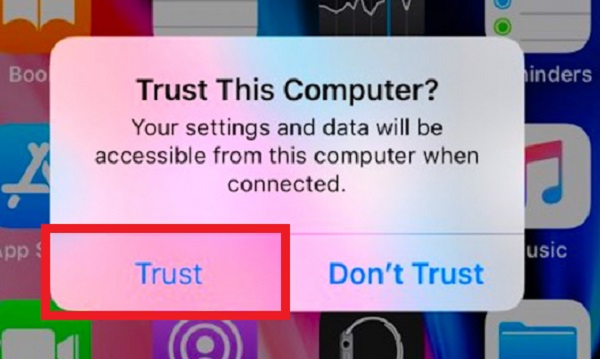
3. AdımProgramın ana arayüzünde, iPhone Veri Kurtarma seçimin altında tıklayın İOS Cihazından Kurtar. Bundan sonra, tıklayın Taramayı Başlat programdan cihazınızın içeriğini taramasını istemek için.

4. AdımCihazınızı taradıktan sonra, yan panel menüsünde Bize Ulaşın altında Mesajlar ve Kişiler yan menü panelinde ve iPhone'unuzdaki tüm kişileri gösterecektir. Bundan sonra, arayüzün üst kısmında yerine Hepsi göstermekseçin Yalnızca Silinmişleri Göster yalnızca silinen kişileri göstermek için
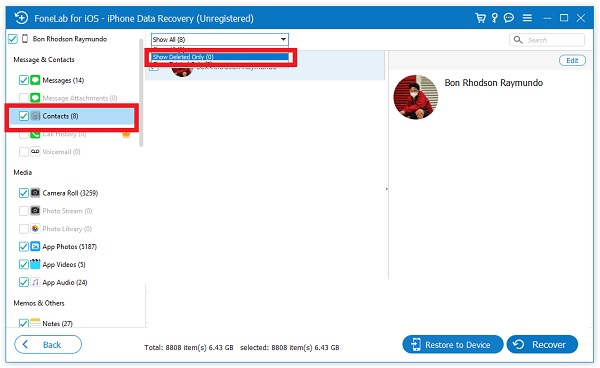
5. AdımSon olarak, gelen Kişiler Silindi seçin, silinen her kişinin kutusunu işaretleyin ve ardından Kurtarmak Silinen kişileri iPhone'unuza geri almak için düğme.

Verilerinizin üzerine yazılmadan veri yedekleme dosyalarını geri yüklemek için iOS için FoneLab'ı da kullanabileceğinizi unutmayın. iPhone Veri Kurtarma'nın tek farkı, verilerinizi gerçekten silmeden önce yedeklemesidir.
Bölüm 4: Kişileri iPhone'da Geri Alma Hakkında SSS
1. SIM Kart nedir?
SIM Kart, kişiler ve mesaj içeriği gibi bilgileri depolayabilen, farklı boyutlarda gelen küçük bir taşınabilir bellek yongasıdır. SIM kartı iPhone'unuzdan çıkarırsanız, metin mesajları gönderemez, arama yapamaz ve desteklediği diğer görevleri yapamazsınız.
2. iPhone Phone uygulamasında yakın zamanda silinen kişiler klasörü var mı?
Ne yazık ki, iPhone'daki kişileri kaydedebileceğiniz Telefon uygulaması yakın zamanda silinen klasörleri desteklemiyor, bu nedenle kişilerinizi silerken dikkatli olmalısınız veya yanlışlıkla sildiyseniz de olabilir. Onları geri almak için iOS için FoneLab'ı deneyin. Adımlar yukarıda belirtilmiştir.
Bu nedenle, bu makaleyi okuduktan sonra, size yardımcı olacak güvenilir bir aracınız varsa, silinen kişileri iPhone'unuza geri almanın zor bir iş olmadığını kesinlikle biliyorsunuzdur. İle birlikte İOS için FoneLab, güvenilir sorun çözücünüz olarak, iPhone'unuzda silinen kişileri geri almanın böyle bir zorluğu yoktur. Yapmanız gereken tek şey, yukarıda belirtilen adım adım kılavuzları takip etmek ve gitmeye hazırsınız.
İOS için FoneLab ile fotoğraflar, kişiler, videolar, dosyalar, WhatsApp, Kik, Snapchat, WeChat ve iCloud veya iTunes yedeklemenizden veya cihazınızdan daha fazla veri içeren kaybolan / silinen iPhone verilerini kurtarırsınız.
- Fotoğrafları, videoları, kişileri, WhatsApp ve daha fazla veriyi kolayca kurtarın.
- Kurtarma işleminden önce verileri önizleyin.
- iPhone, iPad ve iPod touch mevcuttur.
